パソコンでのご予約
1.日時の選択
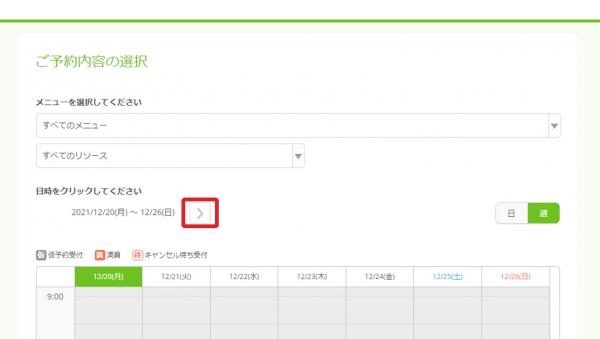
市ホームページ「申告予約」のページのリンクを押すと、このページが表示されます。
「メニュー」は選択せずに、希望の日まで移動してください。
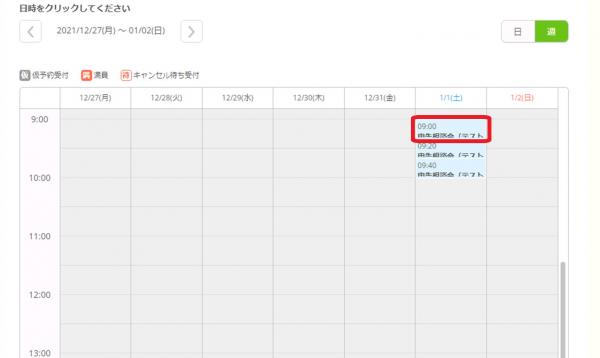
希望される日付と時間を選択してください。灰色の時間帯は選択できません。
また、複数人の申告相談を希望される場合は、連続で選択可能な時間帯でご予約ください。
2.日時の確認
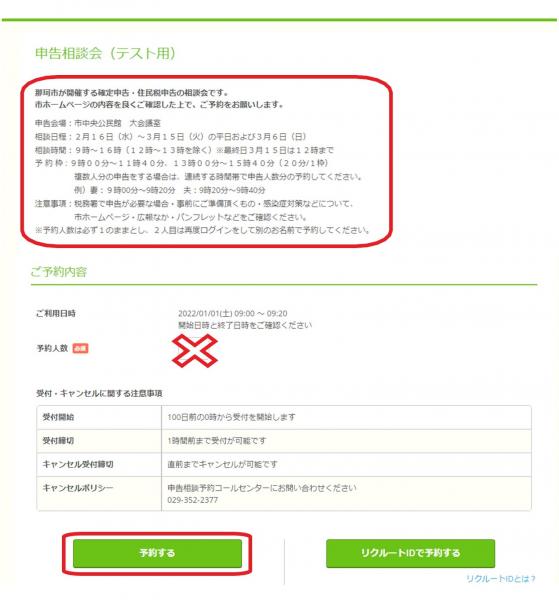
上部の注意事項をお読みいただき、予約時間の確認をしてください。
ご予約内容が正しければ、「予約する」を選択してください。
※予約人数は「1」のままとしてください。
「2」以上を入力されてもその人数分の予約は取ることができません。
3.予約者情報の入力
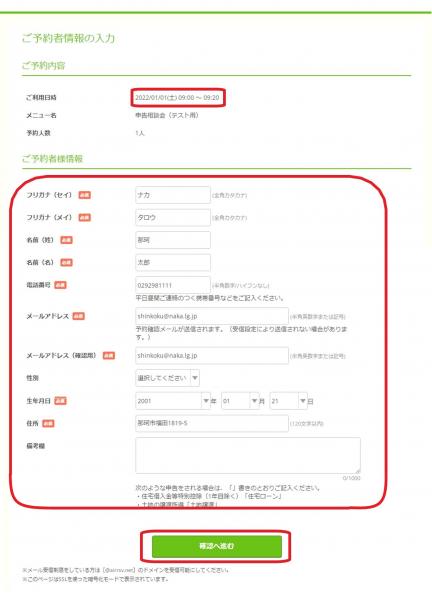
「ご予約者様情報」のうち必須となっている欄をすべて入力してください。
入力したメールアドレスに予約確認のメールが届きますので、[@airrsv.net]からの返信を受け取れるようにしておいてください。
4.予約者情報の確認
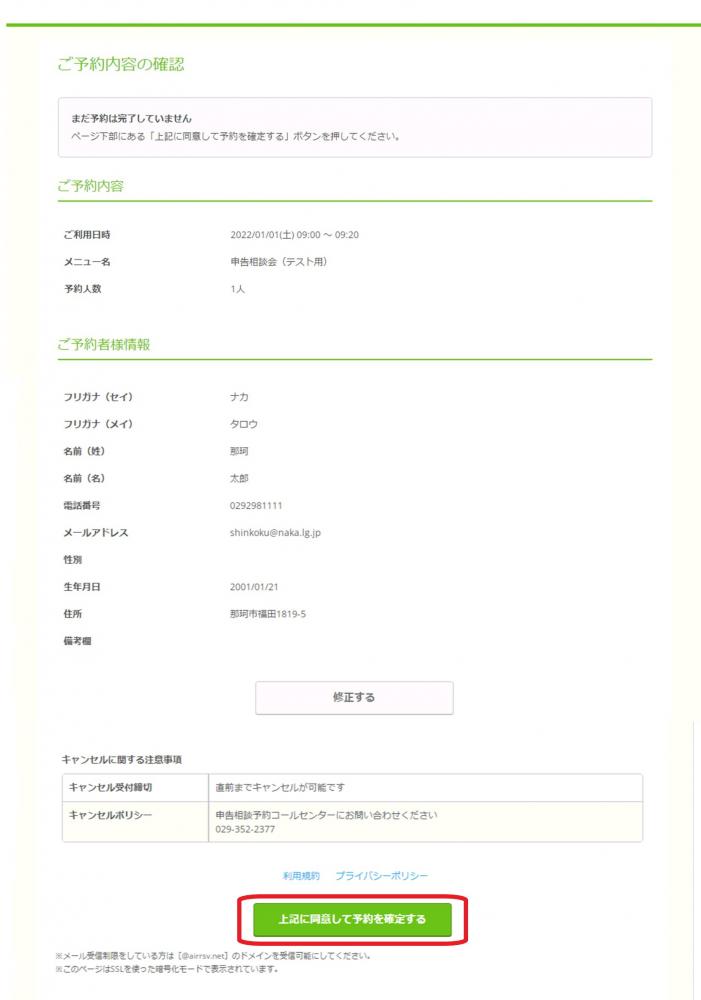
入力した内容の確認をしてください。
修正する場合は「修正する」を選択し、再度入力してください。
内容が正しければ、「上記に同意して予約を確定する」を選択してください。
5.予約の完了
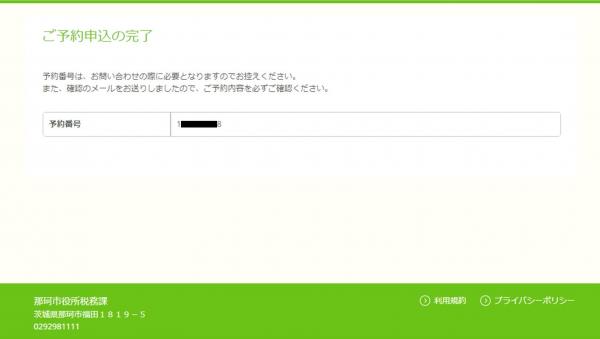
この画面が表示されれば、予約完了です。
入力いただいたメールアドレスに予約完了のメールが届きますのでご確認ください。
(予約日の前日にも、リマインドメールが送信されますのでご確認ください)
なお、メールで届いた【予約番号】と【認証キー】は予約の確認やキャンセルに必要となりますのでご注意ください。
スマートフォンでのご予約
1.日時の選択
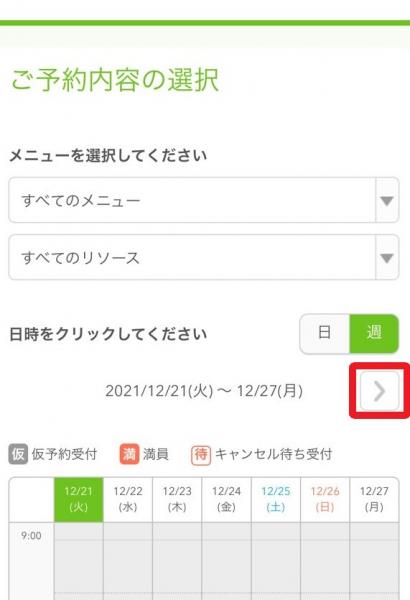
市ホームページ「申告予約」のページのリンクを押すと、このページが表示されます。
「メニュー」は選択せずに、希望の日まで移動してください。
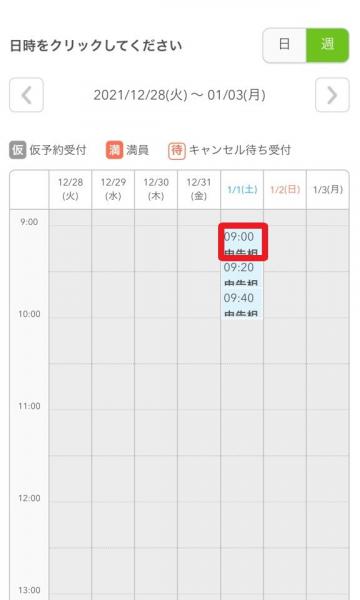
希望される日付と時間を選択してください。灰色の時間帯は選択できません。
また、複数人の申告相談を希望される場合は、連続で選択可能な時間帯でご予約ください。

日時を確認して「内容確認・予約へ進む」を選択してください。
2.日時の確認
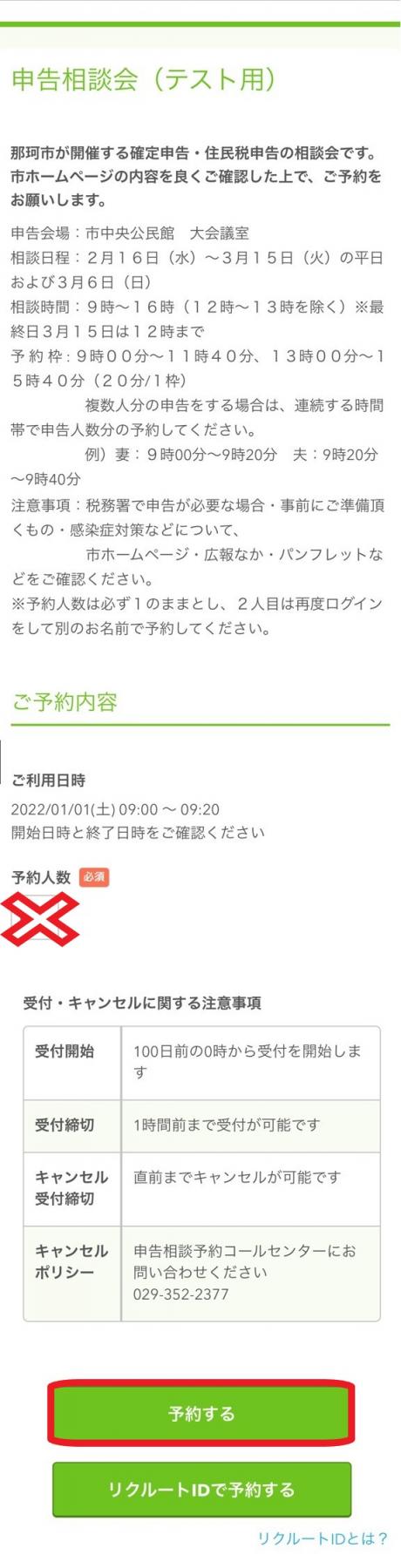
上部の注意事項をお読みいただき、予約時間の確認をしてください。
ご予約内容が正しければ、「予約する」を選択してください。
※予約人数は「1」のままとしてください。
「2」以上を入力されてもその人数分の予約は取ることができません。
3.予約者情報の入力

「ご予約者様情報」のうち必須となっている欄をすべて入力してください。
入力したメールアドレスに予約確認のメールが届きますので、[@airrsv.net]からの返信を受け取れるようにしておいてください。
4.予約者情報の確認
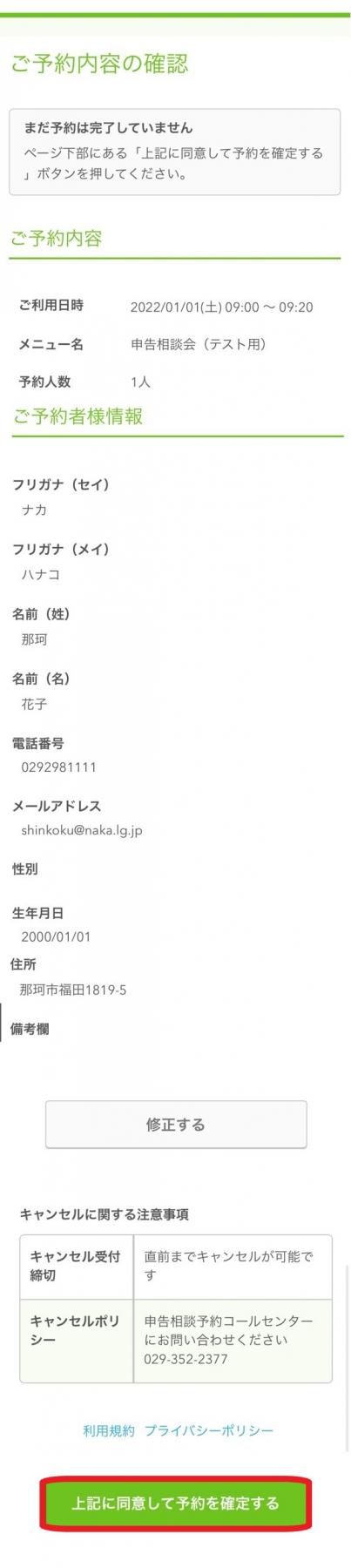
入力した内容の確認をしてください。
修正する場合は「修正する」を選択し、再度入力してください。
内容が正しければ、「上記に同意して予約を確定する」を選択してください。
5.予約の完了
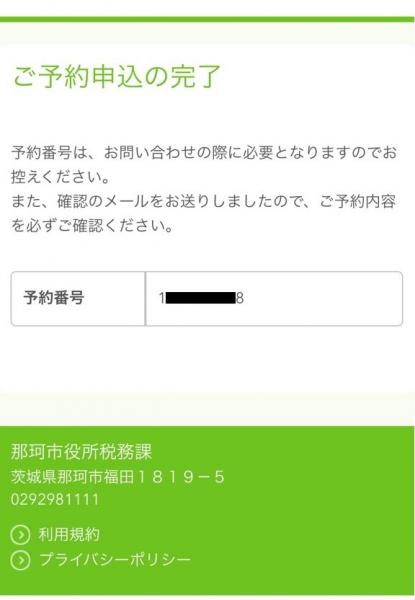
この画面が表示されれば、予約完了です。
入力いただいたメールアドレスに予約完了のメールが届きますのでご確認ください。
(予約日の前日にも、リマインドメールが送信されますのでご確認ください)
なお、メールで届いた【予約番号】と【認証キー】は予約の確認やキャンセルに必要となりますのでご注意ください。
予約のキャンセル
予約した日時で都合が悪くなったり、申告の必要がなくなったりした際には以下の通り予約のキャンセルをお願いいたします。
1.予約確認メール
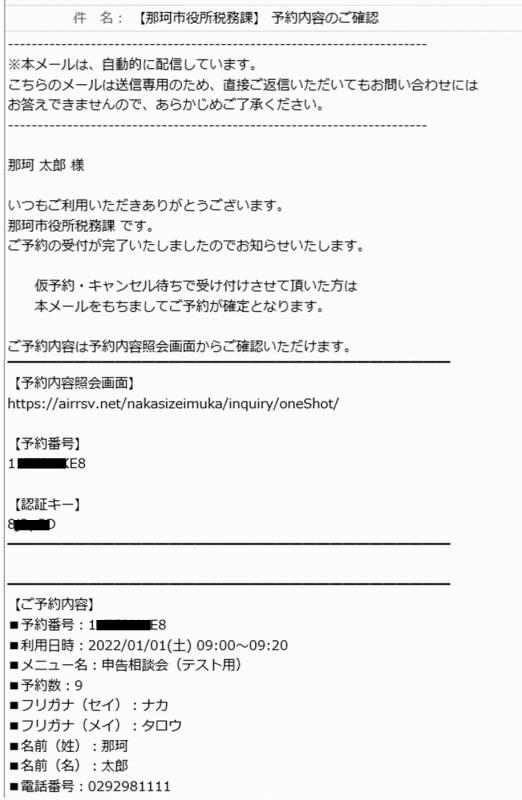
予約をキャンセルする際は届いた予約確認メールから【予約内容照会画面】のページへ入ってください。
2.予約内容照会
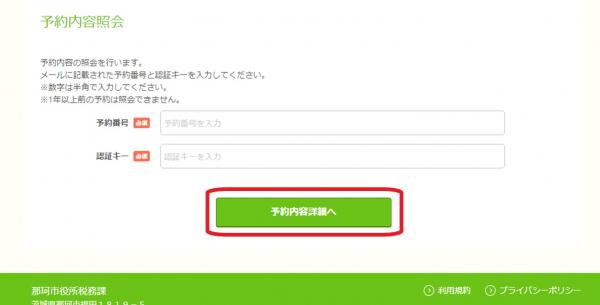
同じメールで届いた【予約番号】と【認証キー】を入力して、「予約内容詳細へ」を選択してください。
3.予約キャンセル
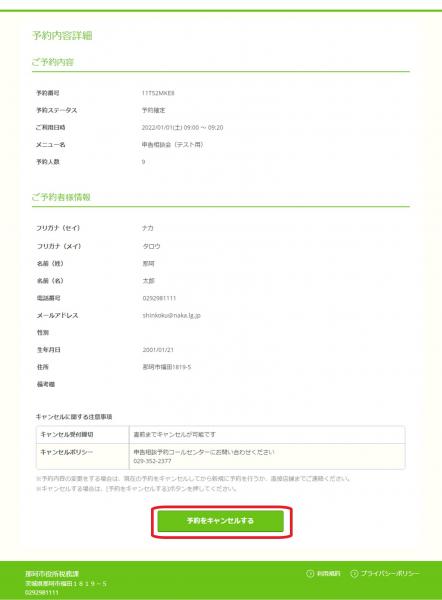
内容をご確認のうえ、「予約をキャンセルする」を選択してください。
4.予約キャンセルの確認
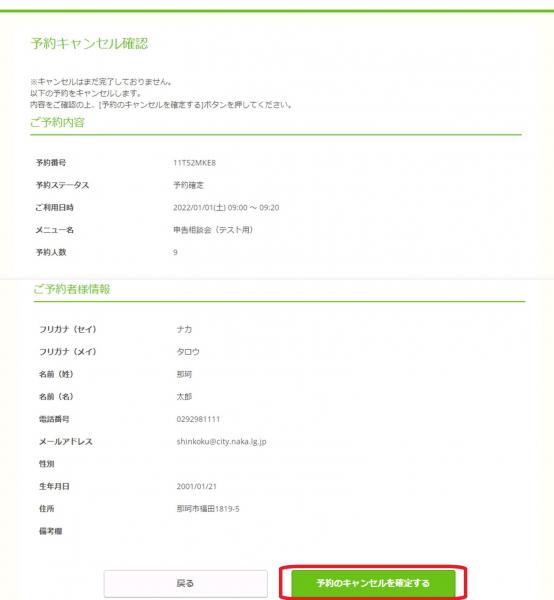
再度、ご確認のうえ「予約のキャンセルを確定する」を選択してください。
※必要に応じて再度予約をしてください。